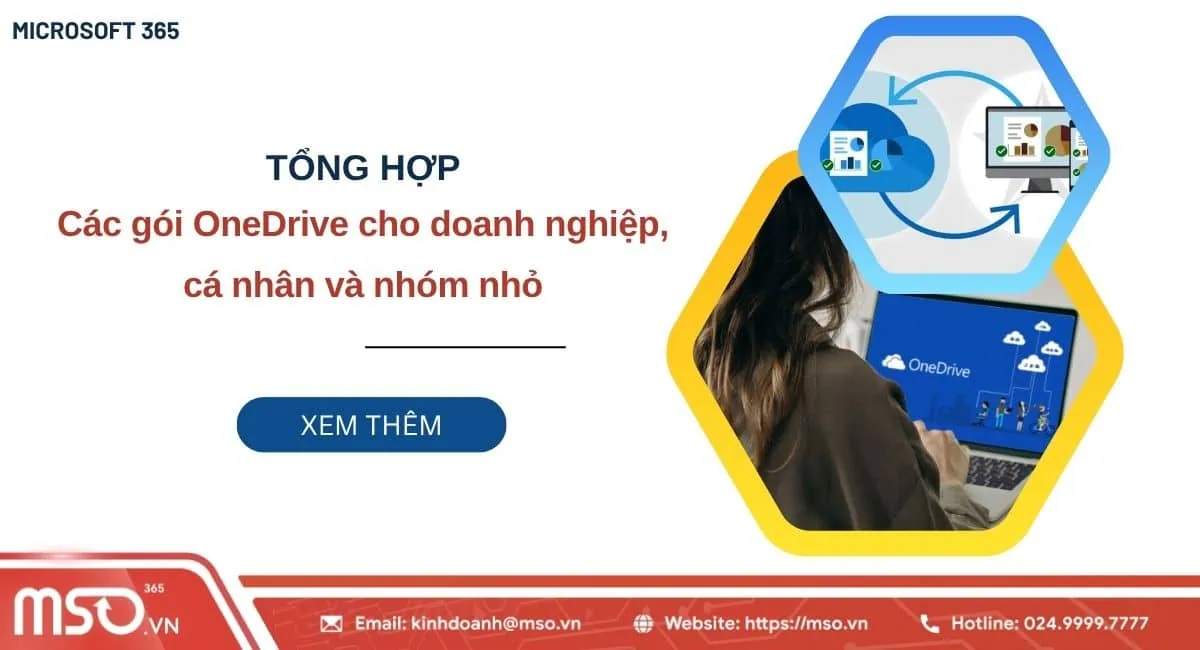Nội dung bài viết
Microsoft Outlook cannot log on verify you are connected được xác định là một trong những lỗi phổ biến nhất mà người dùng Microsoft Outlook thường gặp phải. Có nhiều nguyên nhân dẫn đến lỗi này, bao gồm lỗi máy chủ email, lỗi kết nối mạng và lỗi cấu hình sai email. Dựa trên những nguyên nhân khác nhau mà người dùng có thể khắc phục được lỗi này. Hãy theo dõi bài viết dưới đây của MSO để biết được lỗi này là lỗi gì, các nguyên nhân phổ biến dẫn đến lỗi này và các cách khắc phục lỗi đơn giản, nhanh chóng và hiệu quả nhất nhé.
“Outlook cannot log on verify you are connected” là lỗi gì?

Lỗi Outlook cannot log on verify you are connected… là một lỗi phổ biến, thường xảy ra khi Outlook không thể kết nối được đến với máy chủ email (thường là Microsoft Exchange). Đây là một lỗi phổ biến, thường gặp và có thể xảy ra do nhiều nguyên nhân khác nhau, bao gồm do kết nối mạng, cấu hình email hoặc là lỗi từ phía máy chủ email. Cụ thể là:
- Lỗi kết nối internet: Kết nối mạng không ổn định hoặc bị ngắt quãng là nguyên nhân phổ biến nhất, khiến cho Outlook gặp lỗi khi đang truy cập vào máy chủ email. Nếu mạng bị yếu hoặc bị mất kết nối, Outlook sẽ không thể truy cập được máy chủ và sẽ xuất hiện lỗi này. Vì thế, hãy đảm bảo thiết bị của bạn đang kết nối internet ổn định bằng cách thử mở một trang web khác hãy cũng có thể thử khởi động lại bộ định tuyến hoặc modem để kiểm tra lỗi này.
- Cấu hình email không đúng: Việc cấu hình sai thông tin máy chủ (SMTP, POP3, IMAP) hoặc hộp thư email cũng có thể khiến Microsoft Outlook bị lỗi Outlook cannot log on verify you are connected. Bởi Microsoft Outlook sẽ không thể đăng nhập được khi bạn nhập sai tên máy chủ, địa chỉ email, tên hộp thư, cổng và loại kết nối (SSL/TLS). Các tùy chọn cài đặt này phải chính xác theo yêu cầu của nhà cung cấp dịch vụ email để đảm bảo việc bạn có thể kết nối đến máy chủ.
- Lỗi từ phía máy chủ email: Lỗi Microsoft Outlook cannot log on verify you are connected cũng có thể xảy ra nếu máy chủ email của bạn đang gặp sự cố hoặc đang trong thời gian bảo trì. Trong trường hợp này, bạn cần liên hệ với nhà cung cấp dịch vụ email để được hỗ trợ hoặc chờ đợi một khoảng thời gian để nhà cung cấp khắc phục lỗi này.
- Tệp hồ sơ Outlook bị hỏng: Khi hồ sơ Outlook bị hỏng cũng là một nguyên nhân khiến cho Outlook không thể truy cập thông tin cần thiết để đăng nhập vào tài khoản của bạn. Vì thế, nếu bạn nghi ngờ tệp hồ sơ Outlook bị hỏng, bạn có thể thử tạo một hồ sơ mới hoặc khôi phục lại từ bản sao lưu để sửa lỗi.
- Lỗi ứng dụng Outlook hoặc các tệp liên quan: Một số lỗi trong ứng dụng Outlook hoặc từ các tệp chương trình Microsoft Office cũng sẽ có thể gây ra lỗi Microsoft Outlook cannot log on verify you are connected. Bạn có thể thử cài đặt lại Outlook để sửa lỗi này.
- Phần mềm diệt virus hoặc VPN chặn kết nối: Một số phần mềm bảo mật hoặc VPN được cài đặt và hoạt động trên thiết bị của bạn có thể ngăn Outlook kết nối đến máy chủ và gây ra lỗi này.
Tùy thuộc vào từng nguyên nhân phía trên mà bạn có thể đưa ra cách khắc phục cụ thể. Để sửa chữa được lỗi Microsoft Outlook cannot log on verify you are connected, bạn hãy kiểm tra lại kết nối mạng, đảm bảo thông tin đăng nhập chính xác, thử đăng nhập từ thiết bị hoặc trình duyệt khác,…
Hãy tiếp tục theo dõi những nội dung tiếp theo được MSO chúng tôi cung cấp trong bài viết này để nắm rõ được các cách khắc phục cụ thể nhé.
8 Cách khắc phục lỗi Microsoft Outlook cannot log on verify you are connected
Dưới đây là toàn bộ các cách để bạn khắc phục lỗi Outlook cannot log on verify you are connected khi sử dụng ứng dụng Microsoft Outlook, hãy tham khảo những cách này để có thể khắc phục lỗi nhanh chóng và dễ dàng nhất:
Kiểm tra lại kết nối Internet
Microsoft Outlook là một dịch vụ dựa trên điện toán đám mây, vì thế người dùng cần phải có kết nối mạng Internet để sử dụng. Nếu không có kết nối mạng hoặc xảy ra sự cố kết nối mạng thì Outlook có thể xảy ra rất nhiều lỗi gây cản trở đến nhiều hoạt động của người dùng. Vì vậy, nếu bạn không thể đăng nhập được vào Microsoft Outlook và gặp sự cố Outlook cannot log on verify you are connected, thì điều đầu tiên mà bạn cần làm là hãy kiểm tra kết nối internet.
Bạn có thể truy cập vào dịch vụ Microsoft Outlook trên các nền tảng trình duyệt web hoặc truy cập vào bất kỳ trang web ngẫu nhiên để kiểm tra xem kết nối internet có hoạt động bình thường không hay là do chỉ có Microsoft Outlook là không thể truy cập vào được. Bên cạnh đó, bạn cũng có thể khởi động lại thiết bị, mạng và bộ định tuyến rồi kiểm tra xem, nếu như kết nối internet được kết nối trở lại và hoạt động bình thường thì chắc chắn không phải do sự cố kết nối mạng internet. Kho đó, bạn hãy thử các cách tiếp theo để khắc phục sự cố Outlook này.
Dùng lệnh resetnavpane
Bằng việc sử dụng lệnh resetnavpane cũng là một cách thức để giúp bạn xóa, gỡ bỏ và thiết lập lại các tùy chỉnh cài đặt cho Navigation Pane và khắc phục được sự cố Microsoft Outlook cannot log on verify you are connected. Bởi vì sự cố đến từ cài đặt Navigation Pane có thể sẽ là một nguyên nhân gây ra lỗi Outlook này, nếu vậy thì việc sử dụng lệnh này sẽ có thể giúp bạn khắc phục được sự cố đó.
Để sử dụng lệnh resetnavpane và khắc phục sự cố outlook cannot log on verify you are connected, bạn hãy thực hiện lần lượt theo những thao tác được hướng dẫn như sau:
– Bước 1: Đầu tiên, bạn hãy thoát và đóng ứng dụng Microsoft Outlook lại.
– Bước 2: Tiếp theo, bạn hãy nhấn tổ hợp phím Windows + R để mở hộp thoại Run.
– Bước 3: Khi hộp thoại Run được mở ra, bạn hãy nhập vào mục Open lệnh Outlook.exe /resetnavpane.

– Bước 4: Sau khi đã nhập lệnh, bạn hãy nhấn nút OK để chạy lệnh resetnavpane và thiết lập lại các cài đặt cho Navigation Pane.
– Bước 5: Cuối cùng, sau khi chạy lệnh trên hoàn tất, bạn hãy tiến hành khởi động lại ứng dụng Microsoft Outlook và bắt đầu hoạt động lại bình thường. Microsoft Outlook sẽ được thiết lập lại để giúp bạn có thể đăng nhập và sủ dụng bình thường.
Dùng công cụ Microsoft SaRA
Microsoft Support and Recovery Assistant (SaRA) là một công cụ được cung cấp trực tiếp từ Microsoft, cung cấp cho người dùng khả năng khắc phục mọi sự cố và sửa chữa các lỗi liên quan đến các dịch vụ và ứng dụng của Microsoft. Công cụ này được hoạt động bằng cách chạy các bài kiểm tra để tìm ra nguyên nhân của sự cố và đưa ra những giải pháp tốt nhất để khắc phục sự cố.
Đồng thời nếu như nó không thể trực tiếp sửa chữa các lỗi thì nó có thể đề xuất các quy trình tiếp theo để hướng dẫn người dùng khắc phục các sự cố đó, bao gồm cả việc liên hệ với các đại lý Microsoft để được hướng dẫn khắc phục.
Xóa hồ sơ Microsoft Outlook hiện tại và tạo mới
Đôi khi các sự cố không hoạt động hoặc không đăng nhập được Microsoft Outlook cũng thường xuất phát từ lỗi phổ biến là hồ sơ Microsoft Outlook của bạn đang bị lỗi, khiến Microsoft Outlook không xác định và kết nối với dữ liệu để đăng nhập được vào. Vì thế hãy đảm bảo không có sự cố nào về hồ sơ Microsoft Outlook của bạn, đồng thời người dùng cũng có thể xóa hồ sơ của mình khỏi ứng dụng Microsoft Outlook và tạo hồ sơ mới để sử dụng.
Để xóa hồ sơ Microsoft Outlook, bạn hãy sử dụng sổ đăng ký Windows với các bước như sau:
– Bước 1: Đầu tiên, bạn hãy nhấn tổ hợp phím tắt Windows + R để mở hộp thoại Run >> rồi nhập từ khóa “regedit” >> sau đó nhấn OK hoặc Enter để tiến hành chạy lệnh.

– Bước 2: Để truy cập các hồ sơ Microsoft Outlook của mình, bạn hãy điều hướng bằng đường dẫn sau đây: HKEY_CURRENT_USER\Software\Microsoft\Office\15.0\Outlook.
Tùy thuộc vào phiên bản ứng dụng Microsoft Outlook hiện tại của mình mà bạn có thể sửa đổi tại 15.0 trong đường dẫn trên.
– Bước 3: Tiếp theo, bạn hãy nhấp chuột phải vào thư mục có tên hồ sơ Outlook của mình >> rồi nhấn chọn tùy chọn Delete >> sau đó nhấn nút Yes để xác nhận hành động xóa của mình.

– Bước 4: Cuối cùng, bạn hãy khởi động lại thiết bị của mình và truy cập vào ứng dụng Microsoft Outlook để bắt đầu đăng nhập hồ sơ mới.
Sau khi đã xóa hồ sơ tài khoản Microsoft Outlook của mình khỏi ứng dụng, bạn hãy tiếp tục tiến hành tạo mới hồ sơ tài khoản Microsoft Outlook của mình với các thao tác dưới đây để tiến hành khắc phục sự cố Microsoft Outlook cannot log on verify you are connected:
– Bước 1: Trước tiên, bạn hãy khởi động ứng dụng Microsoft Outlook trên thiết bị của mình >> rồi nhấn chọn mục Mail trên thanh điều hướng để mở hộp thoại email.

– Bước 2: Tiếp theo, bạn hãy kéo xuống cuối màn hình >> rồi nhấn vào mục Thêm tài khoản.

– Bước 3: Sau đó, bạn hãy tiến hành đăng nhập vào tài khoản Outlook của mình là hoàn tất.

Bằng cách này, bạn có thể sử dụng tài khoản Microsoft Outlook của mình với hồ sơ mới mà không bị gián đoạn bởi bất cứ điều gì.
Tạo lại file .OST
Một cách khác nữa để giúp bạn khắc phục sự cố Microsoft Outlook cannot log on verify you are connected hiệu quả đó là tạo lại file OST, bởi vì cách lỗi có thể xảy ra do tệp OST bị hỏng hoặc bị lỗi. Nếu tệp OST cục bộ của bạn bị lỗi hoặc hỏng, bạn có thể tạo lại tệp đó để khắc phục các lỗi hiện tại, bao gồm cả lỗi Microsoft Outlook cannot log on verify.
Tệp .OST của tài khoản Microsoft Outlook thường nằm ở ổ đĩa với đường dẫn: C:\Users\<Tên người dùng>\AppData\Local\Microsoft\Outlook\, bạn có thể truy cập nhanh vào thư mục AppData với lệnh Run bằng các bước sau bấm tổ hợp phím Windowns + R >> Nhập %appdata%. Bạn hãy điều hướng qua đường dẫn này để đi đến vị trí chứa tệp OST của mình, sau đó hãy sao lưu tệp dữ liệu đó rồi xóa bỏ tệp OST hiện tại. Cuối cùng, hãy thử mở ứng dụng Microsoft Outlook, ứng dụng này sẽ tự động tạo mới lại tệp OST cho bạn.
Sau đó, bạn hãy thử kiểm tra lại tệp OST của mình xem có email và các mục thư khác xem có bị thiếu hay không. Nếu có, bạn có thể sử dụng các công cụ chuyển đổi file định dạng OST sang định dạng PST để trích xuất các mục thư bị thiếu từ tệp sao lưu OST của mình. Rồi bạn hãy tiến hành lưu trữ các tệp bị thiếu vào trong thư mục PST. Cuối cùng, bạn có thể nhập tệp dữ liệu PST đó vào ứng dụng Microsoft Outlook để truy cập và sử dụng chúng bình thường.
Sử dụng các công cụ trợ lý hỗ trợ và phục hồi của Microsoft
Cách sử dụng trợ lý hỗ trợ và phục hồi của Microsoft cũng sẽ là một cách để giúp bạn có thể khắc phục được sự cố Microsoft Outlook cannot log on verify you are connected. Cách này sẽ giúp bạn có thể khắc phục được các sự cố một cách nhanh chóng và kịp thời nhất.
Để sử dụng công cụ Microsoft Support and Recovery Assistant của Microsoft, bạn hãy thực hiện theo các thao tác như sau:
– Bước 1: Đầu tiên, bạn hãy truy cập vào trang Hỗ trợ của Microsoft.
– Bước 2: Tiếp theo, bạn hãy cuộn xuống cuối để tìm phần Installing Microsoft Support and Recovery Assistant. Tại phần này, bạn hãy nhấn nút Download để tải công cụ này xuống.

– Bước 3: Sau khi tải xuống hoàn tất, bạn chỉ cần nhấp đúp vào tệp SaraSetup để truy cập vào tệp đó để mở.

– Bước 4: Sau khi hộp thoại Microsoft Support and Recovery Assistant được mở, bạn hãy nhấn chọn vào nút Install (Cài đặt) để tiến hành cài đặt công cụ này trên thiết bị của bạn.

*Lưu ý: Thao tác này sẽ cho phép người dùng được tải xuống và cài đặt phiên bản mới nhất của công cụ Support and Recovery Assistant về thiết bị và bạn phải cần đợi vài phút để hệ thống cài đặt thành công.
– Bước 5: Tại cửa sổ tiếp theo là trang thỏa thuận người dùng, bạn hãy nhấp vào nút I Agree (Tôi đồng ý) để tiếp tục các bước tiếp theo.

– Bước 6: Trên trang tiếp theo, sẽ xuất hiện danh sách đầy đủ các ứng dụng và dịch vụ của Microsoft. Tại đây, bạn hãy nhấn chọn mục Outlook từ danh sách đó >> rồi nhấn chọn nút Next để tiến hành các bước nhận hỗ trợ khắc phục lỗi trên ứng dụng Outlook từ Microsoft.

– Bước 7: Trong cửa sổ tiếp theo, bạn hãy hỏi về vấn đề hiện tại mà bạn đang gặp phải.
Bạn có thể chọn các vấn đề có sẵn từ các tùy chọn được đề xuất trên màn hình để nhận khắc phục từ Microsoft.
– Bước 8: Sau đó, bạn chỉ cần nhấn chọn nút Next để chuyển sang bước tiếp theo.

– Bước 9: Tại cửa sổ tiếp theo, bạn hãy nhấn chọn tùy chọn Yes >> rồi nhấn chọn nút Next để chạy công cụ này trên thiết bị của bạn.

– Bước 10: Tiếp theo, bạn hãy đăng nhập bằng thông tin đăng nhập tài khoản Microsoft của mình.
– Bước 11: Sau khi đăng nhập, công cụ này của Microsoft sẽ tiến hành quét ứng dụng Microsoft Outlook của bạn để tìm mọi sự cố và tự động khắc phục chúng.
– Bước 12: Sau khi công cụ này chạy hoàn tất, bạn hãy khởi động ứng dụng Microsoft Outlook và kiểm tra xem sự cố đã được khắc phục thành công chưa. Nếu thành công, tức là bạn sẽ đăng nhập được và sử dụng tài khoản Outlook của mình như bình thường. Nếu sự cố chưa được khắc phục, hãy tiếp tục tìm hiểu và thực hiện theo những bước tiếp theo để khắc phục sự cố này.
Xóa tài khoản email Outlook
Xóa tài khoản email Microsoft Outlook và tiến hành đăng nhập lại vào tài khoản cũng là một cách để giúp bạn có thể khắc phục được lỗi Microsoft Outlook cannot log on verify you are connected, hãy tiến hành cách này để có thể khắc phục lỗi này sao cho nhanh chóng nhất. Để xóa tài khoản email Microsoft Outlook khỏi máy tính và đăng nhập lại tài khoản, bạn hãy thực hiện theo những thao tác được hướng dẫn chi tiết như sau:
- Đầu tiên là bạn cần phải thực hiện cách xóa tài khoản email Microsoft Outlook hoàn toàn khỏi thiết bị, bạn hãy làm như sau:
– Bước 1: Bạn hãy sử dụng tổ hợp phím Windows + R để mở hộp thoại Run trên thiết bị của mình >> rồi hãy nhập từ khóa “control” vào hộp Open >> sau đó nhấn nút OK để mở.
– Bước 2: Tiếp theo, bạn hãy điều hướng đến góc trên bên trái rồi nhấn chọn mục Small icons >> sau đó bạn hãy nhấn chọn mục Small icons trong danh sách thả xuống.

– Bước 3: Tiếp theo, khi màn hình hiển thị hết tất cả các tùy chọn trong danh sách >> bạn hãy nhấn chọn mục Mail (Microsoft Outlook) (32-bit) để mở mục này.

– Bước 4: Khi hộp thoại Mail Setup – Outlook được hiển thị >> bạn hãy nhấn chọn mục Email Accounts…. tại phần Email Accounts.

– Bước 5: Trong cửa sổ cài đặt tài khoản email Outlook được hiển thị trên màn hình, bạn hãy điều hướng đến phần Email >> sau đó bạn hãy nhấn chọn tài khoản mình muốn xóa >> rồi nhấn Remove để xóa tài khoản đó khỏi thiết bị.

– Bước 6: Ngay sau đó, hộp thoại xác nhận hành động sẽ được hiển thị >> bạn hãy nhấn Yes để xác nhận yêu cầu và tạo tệp sao lưu.

– Bước 7: Sau khi hệ thống đã tạo tệp sao lưu hoàn tất cho bạn, thì ngay lập tức tài khoản email Outlook đó của bạn sẽ bị xóa.
Sau khi đã xóa tài khoản khỏi thiết bị thành công, bạn hãy tiến hành thêm lại tài khoản email đó của mình và tiếp tục sử dụng.
- Tiếp theo, bạn hãy đăng nhập lại vào tài khoản của mình. Để thêm lại tài khoản Microsoft Outlook của bạn trên máy tính, bạn hãy làm theo những bước sau đây:
– Bước 1: Cũng tại trang Account Settings đó >> bạn hãy nhấn chọn tab Email.
– Bước 2: Tiếp theo, bởi vì bạn cần phải thêm một tài khoản mới, nên bạn hãy nhấn chọn vào mục New… để thêm lại tài khoản email Outlook của bạn.

– Bước 3: Bây giờ, ở trên trang tiếp theo, bạn hãy nhập thông tin đăng nhập email của mình vào các ô tương ứng để đăng nhập vào tài khoản email Outlook đó của mình.
Sau khi đã nhập xong thông tin, bạn hãy nhấn chọn nút Tiếp theo để hệ thống tiếp tục tiến hành quá trình đăng nhập tài khoản cho bạn là hoàn tất.

Với cách này, bạn có thể khắc phục được lỗi Microsoft Outlook cannot log on verify you are connected một cách nhanh chóng và hiệu quả nhất.
Chạy ứng dụng Microsoft Outlook ở chế độ an toàn
Bên cạnh các cách phía trên, thì vẫn còn một cách nhanh chóng và hiệu quả khác để giúp bạn tránh được các lỗi như Microsoft Outlook cannot log on verify you are connected và cả cách lỗi phổ biến khác, đó là hãy chạy ứng dụng Microsoft Outlook ở chế độ an toàn. Để làm được điều này, bạn hãy thực hiện lần lượt theo các thao tác được hướng dẫn sau đây:
– Bước 1: Trước tiên, bạn cũng hãy mở hộp thoại Run bằng cách nhấn phím tổ hợp phím tắt Windows + R >> rồi nhập từ khóa “Outlook.exe/safe” vào mục Open.
Sau đó, bạn chỉ cần nhấn nút OK để mở ứng dụng Microsoft Outlook ở chế độ an toàn.

– Bước 2: Tiếp theo, khi hộp thoại Choose Profile >> bạn hãy chọn hồ sơ Outlook mà mình muốn truy cập tại mục Profile Name >> rồi sau đó hãy nhấn chọn nút OK để hoàn tất thao tác và mở ứng dụng Microsoft Outlook với hồ sơ của mình.

Thao tác này sẽ lệnh cho hệ thống thiết bị của bạn khởi động ứng dụng Microsoft Outlook ở chế độ an toàn ngoại trừ các tiện ích bổ sung bên ngoài.
Trên đây là toàn bộ các cách thức để giúp bạn có thể khắc phục lỗi Microsoft Outlook không thể đăng nhập xác minh danh tính khi kết nối. Bạn hãy thực hiện lần lượt các cách được chúng tôi hướng dẫn phía trên để có thể khắc phục lỗi này một cách nhanh chóng, chính xác và hiệu quả nhất nhé.
Ngoài những cách được đề cập phía trên, bạn còn có thể liên hệ đến Microsoft hoặc những nhà cung cấp ủy quyền chính thức của Microsoft tại Việt Nam để được hỗ trợ kỹ thuật để khắc phục sự cố nhanh chóng nhất khi sử dụng các dịch vụ Microsoft, đặc biệt là Outlook. Hãy tiếp tục theo dõi bài viết này để biết được đâu là đối tác cung cấp các dịch vụ Microsoft được Microsoft ủy quyền trực tiếp uy tín nhất hiện nay nhé.
MSO – Nhà cung cấp và triển khai Microsoft 365 bản quyền uy tín
MSO thuộc tập đoàn HVN Group, đây là đối tác ủy quyền chính thức hàng đầu của Microsoft tại thị trường Việt Nam, được ủy quyền để cung cấp các dịch vụ của Microsoft, bao gồm các ứng dụng và dịch vụ Microsoft 365. Khi đăng ký sử dụng dịch vụ Microsoft tại MSO/HVN Group, các quý khách hàng sẽ được tận hưởng giấy phép bản quyền uy tín nhất để sử dụng dịch vụ, đồng thời được tận hưởng các chính sách và dịch vụ khách hàng chất lượng nhất.
Đặc biệt, MSO cung cấp dịch vụ hỗ trợ kỹ thuật chuyên nghiệp, nhanh chóng và tận tình, được hoạt động 24/24, giúp cho quý khách hàng có thể giải quyết mọi vấn đề kỹ thuật và sự cố mà mình gặp phải. Từ đó, đảm bảo cho những hoạt động của khách hàng trên các ứng dụng và dịch vụ Microsoft cũng như là các hoạt động khác của khách hàng được diễn ra liền mạnh, nhanh chóng, mượt mà và đạt được hiệu quả cao nhất.
Hãy nhanh chóng liên hệ ngay với MSO để được cung cấp và hỗ trợ triển khai giấy phép Microsoft 365 bản quyền uy tín, chất lượng, nhanh chóng nhất nhé.
Đăng ký Microsoft 365 bản quyền tại MSO
Lời kết
Trên đây là toàn bộ những hướng dẫn chi tiết nhất từ MSO về các cách khắc phục sự cố Outlook cannot log on verify you are connected, giúp bạn khắc phục lỗi này nhanh chóng và hiệu quả nhất. Hãy thực hiện theo các thao tác tiến hành cụ thể được hướng dẫn từ chúng tôi để có thể khắc phục sự cố và đảm bảo cho mọi hoạt động của mình trên Microsoft Outlook được diễn ra mượt mà và hiệu quả nhất nhé.
Nếu có bất cứ thắc mắc nào khác liên quan để dịch vụ Microsoft Outlook hay các dịch vụ Microsoft 365 khác, bạn hãy nhanh chóng liên hệ ngay với chúng tôi để có thể nhanh chóng và kịp thời được giải quyết và giải đáp nhé. MSO là nhà cung cấp các dịch vụ Microsoft bản quyền uy tín và chất lượng nhất, được ủy quyền từ Microsoft.
———————————————————
Fanpage: MSO.vn – Microsoft 365 Việt Nam
Hotline: 024.9999.7777